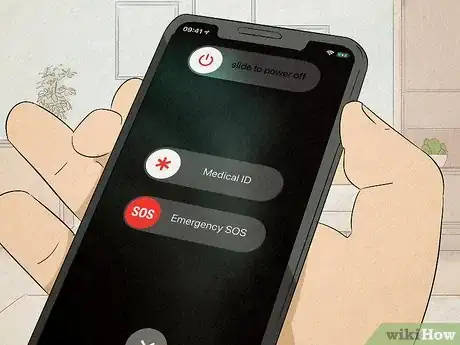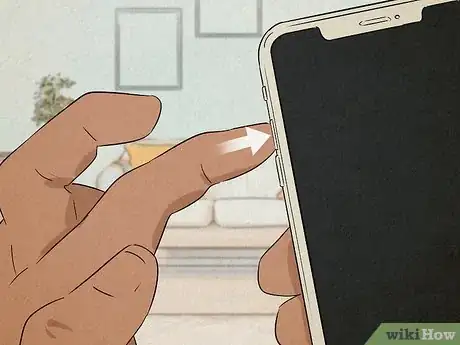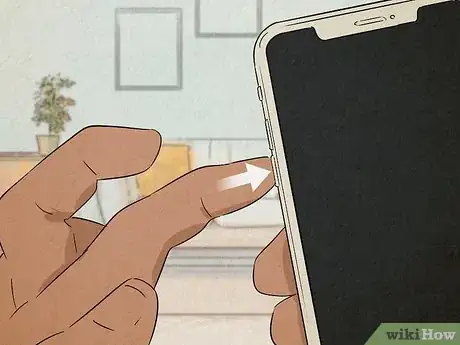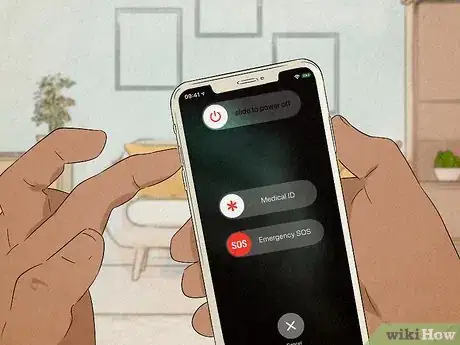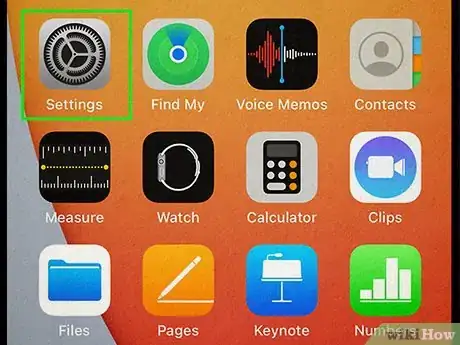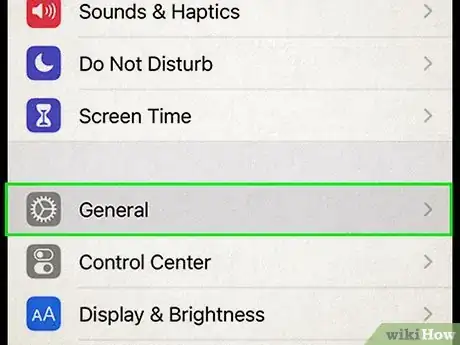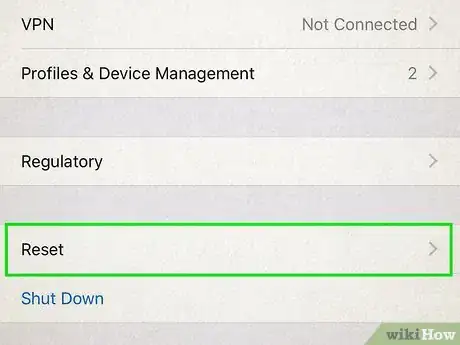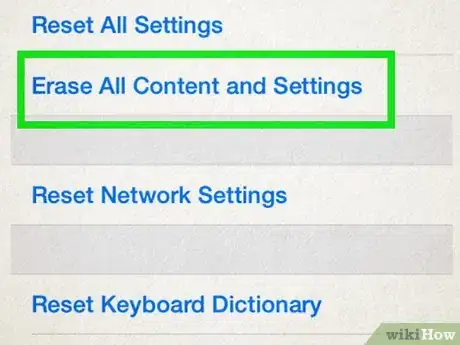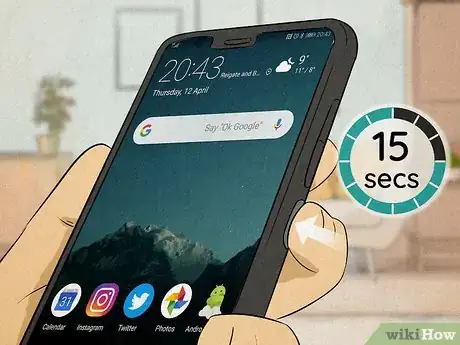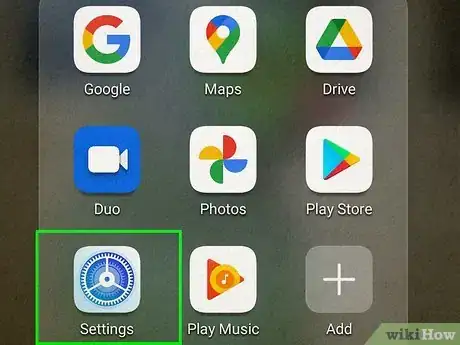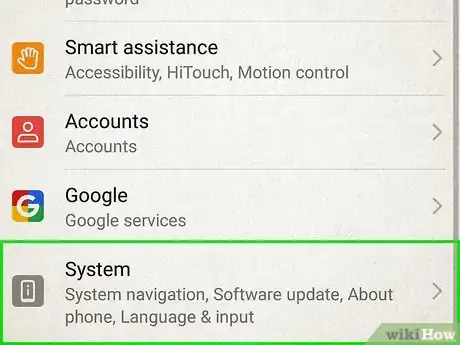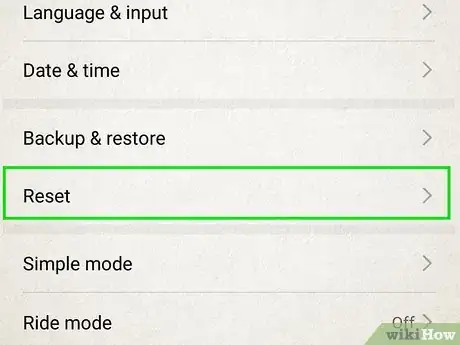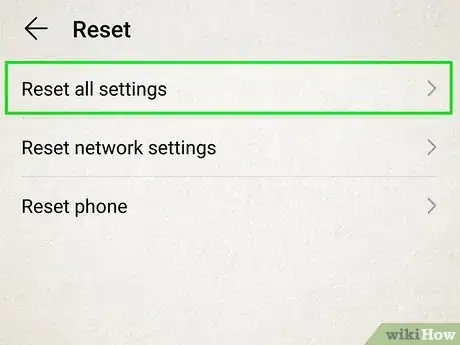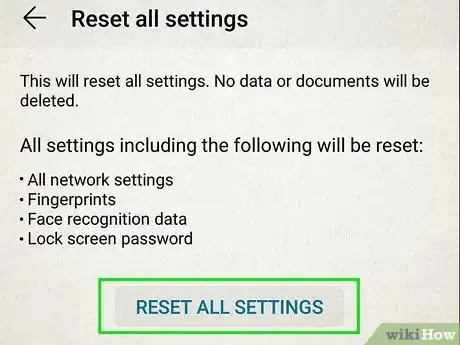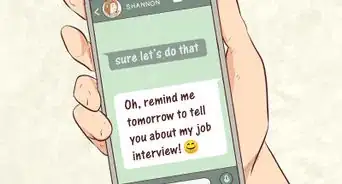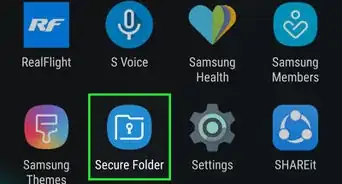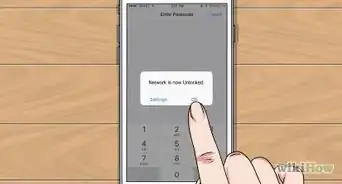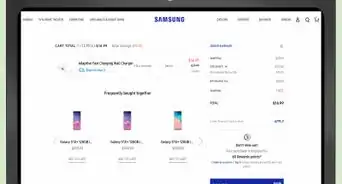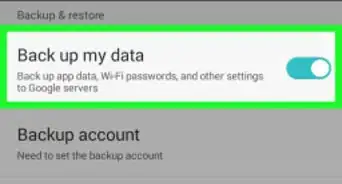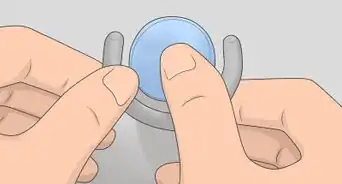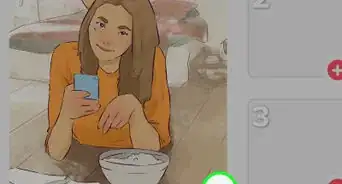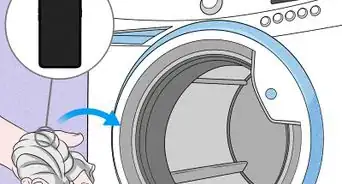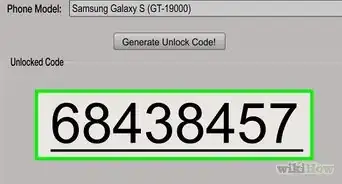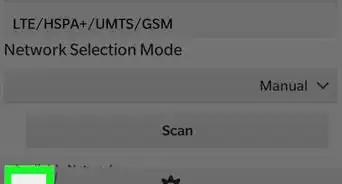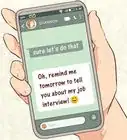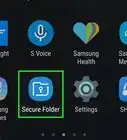Este artículo fue coescrito por Cory Stillman. Cory Stillman es escritor de tecnología para wikiHow. Cuenta con experiencia escribiendo sobre cince y televisión para varias publicaciones en línea, incluyendo Screen Rant y Film Cred. Obtuvo un título en estudios de cine y medios con especialización en escritura creativa, así como certificados en estudios globales y literatura infantil de la Universidad de Pittsburgh.
Aunque nuestros teléfonos hacen mucho por nosotros, también pueden ser inmensamente frustrantes. Cuando tu teléfono no funciona de la forma adecuada, quizás sea necesario que lo restablezcas. Sin embargo, aun así, puede ser difícil determinar si es necesario hacer un reinicio duro o restablecerlo a la configuración de fábrica, dos cosas relacionadas pero muy distintas. En este wikiHow, aprenderás las diferencias entre hacer un reinicio duro y restablecer a la configuración de fábrica en relación tanto con iPhone como con dispositivos Android.
Pasos
Método 1
Método 1 de 5:Reinicio duro versus restablecer a la configuración de fábrica
-
1Un reinicio duro es un simple reinicio del smartphone. No afecta el almacenamiento en tu teléfono. Podrías usar un reinicio duro cuando tu teléfono no responda. Esto lo distingue de un reinicio estándar de tu teléfono, ya que por lo general involucra mantener presionado el botón de encendido por un periodo de tiempo prolongado.
- Un reinicio duro de tu smartphone no afectará el almacenamiento de tu teléfono, pero cualquier información que hayas guardado en aplicaciones que no se guarde automáticamente podría desaparecer al reiniciar.
- A un reinicio duro a veces se le refiere como "reinicio a la fuerza".[1]
-
2Restablecer a la configuración de fábrica borra toda la información de tu teléfono. Quizás lo hagas cuando consideres que tu teléfono podría tener un virus o cuando falla seriamente. Restablecer a la configuración de fábrica te obliga a volver a configurar el teléfono como si acabaras de sacarlo del empaque.
- Debido a la gravedad de restablecer a la configuración de fábrica, únicamente debe usarse como una medida extrema.
Método 2
Método 2 de 5:Cómo hacer un reinicio duro a un iPhone
-
1Presiona rápidamente el botón para subir el volumen. Tan solo presiona el botón y suéltalo. No es necesario mantenerlo presionado.
- Asegúrate de que la pantalla esté apagada para este proceso.
-
2Presiona rápidamente el botón para bajar el volumen. No es necesario mantenerlo presionado.
-
3Mantén presionado el botón de "Reposo/Activación" del lado opuesto del teléfono. Pronto, el iPhone mostrará el botón de "Desliza para apagar", pero puedes ignorarlo. Sigue manteniendo presionado el botón de "Reposo/Activación" hasta que aparezca el logotipo de Apple. Ahora, tu teléfono está realizando un reinicio duro.
- En los modelos de iPhone más antiguos, puedes tan solo mantener presionado el botón de "Reposo/Activación" y el botón de inicio en simultáneo hasta que aparezca el logotipo de Apple. Asegúrate de mantenerlo presionado, ya que tan solo presionar ambos botones en simultáneo tomará en cambio una captura de pantalla.
Método 3
Método 3 de 5:Cómo restablecer un iPhone a la configuración de fábrica
-
1Dirígete a los ajustes de tu iPhone. La aplicación Ajustes en el iPhone se representa con una imagen de tuercas superpuestas. Tócala y prepárate para restablecer a la configuración de fábrica.
- Asegúrate de hacer una copia de respaldo de tu iPhone antes de restablecerlo a la configuración de fábrica de forma que todos tus datos sigan disponibles para ti después de restablecer el iPhone.
-
2Toca Ajustes generales. La aplicación Ajustes tiene varias secciones distintas. Si quieres restablecer a la configuración de fábrica, dirígete a la sección General de los ajustes.[2]
-
3Toca Transferir o restablecer el iPhone. Ten cuidado, ya que restablecer el iPhone a la configuración de fábrica no es reversible.
-
4Toca Borrar contenido y configuración. Tu teléfono te dará una última advertencia antes de restablecer a la configuración de fábrica. Confirma que quieras hacerlo, lo cual puede tomar entre 5 y 10 minutos.
- Después de terminar de restablecer a la configuración de fábrica, podrías ya sea configurar tu teléfono como si fuera nuevo o restablecer tu información desde iCloud.
Método 4
Método 4 de 5:Cómo hacer un reinicio duro a un Android
-
1Mantén presionado el botón de encendido y el botón para bajar el volumen en simultáneo. En la mayoría de los teléfonos Android, estos botones se encuentran convenientemente del mismo lado del dispositivo.
- Asimismo, esta combinación de botones toma una captura de pantalla. No te preocupes si tu teléfono toma una captura, ya que no la guardará después del reinicio.
-
2Mantén presionados los botones por 15 segundos.[3] Mantenlos presionados hasta que la pantalla se vuelva negra. Esto debe tomar alrededor de 15 segundos. Ahora, el Android se reiniciará, luego de lo cual debe funcionar con normalidad.
Método 5
Método 5 de 5:Cómo restablecer un Android a la configuración de fábrica
-
1Dirígete a los "Ajustes" de tu Android. La opción para restablecer a la configuración de fábrica se encuentra en la aplicación Ajustes de tu Android. La forma más fácil de acceder a Ajustes es abrir el panel de notificaciones hacia abajo y tocar el ícono de la tuerca en la esquina inferior derecha.
-
2Elige Sistema. Desplázate a través de las diversas opciones hasta ver Sistema cerca de la parte inferior. Tócalo.
-
3Toca Restablecer. Esto abrirá opciones adicionales.
-
4Toca Restablecer toda la configuración. Esto abrirá un menú con varias opciones para restablecer, entre ellas las opciones para restablecer la configuración de la red wifi y Bluetooth o restablecer tus preferencias en cuanto a las aplicaciones.
-
5Elige Restablecer toda la configuración. Debe ser la última opción del menú Opciones para restablecer. Tu Android te dará una última advertencia de que esto borrará toda tu información. Asegúrate de querer restablecerlo a la configuración de fábrica y toca para confirmar.[4]
- Ahora, tu teléfono se restablecerá a la configuración de fábrica, lo cual tomará varios minutos. Después de que se restablezca, podrás configurar tu teléfono como Drive.
Referencias
- ↑ https://support.apple.com/en-us/guide/iphone/iph8903c3ee6/ios#:~:text=Press%20and%20hold%20both%20the,logo%20appears%2C%20release%20both%20buttons.
- ↑ https://support.apple.com/en-us/guide/iphone/iph7a2a9399b/ios
- ↑ https://www.digitub.org/guide/how-to-force-shutdown-your-android-device/
- ↑ https://computing.which.co.uk/hc/en-gb/articles/360010592200-How-to-factory-reset-your-Android-phone-or-tablet